Annons
Du har strömmat sport och filmer på ditt Kodi mediacenter, utan att inse att du förmodligen inte borde göra det. Men nu har öre tappat, och du vill gå vidare.
Är det dags att dumpa din Kodi-låda (oroa dig inte, det är fortfarande lagligt att äga och använda Vad är Kodi-lådor och är det lagligt att äga en?I den här artikeln förklarar vi inte bara vad Kodi-rutorna är, utan ger dig också ett definitivt svar på deras laglighet. Läs mer ) eller kan du fortfarande njuta av dina favoritfilmer, TV-program, musik, podcast och sport?

Ta bort Kodi-tillägg
För att börja måste du vara uppmärksam på de olika tillägg du har installerat i din Kodi-låda. Där juridiska utmaningar har gjorts kommer du att upptäcka att de berörda tilläggen har slutat fungera. Det spelar ingen roll om du kör Kodi i en Android-baserad TV-låda, en Amazon Fire Stick Hur man installerar Kodi Media Center på en Amazon Fire StickI den här artikeln förklarar vi hur du installerar Kodi på en Amazon Fire TV Stick. Vilket, när du är klar, kommer att lämna dig det bästa mediecentret för alla med en budget. Läs mer
, en stationär eller bärbar dator, eller på en hallonpi Installera Kodi för att förvandla din hallonpi till ett hemmediacenterOm du har en Raspberry Pi kan du förvandla den till ett billigt men effektivt hemmediacenter bara genom att installera Kodi. Läs mer - du vill inte ha dessa tillägg längre.Det är inte heller en snabb uppgift, tyvärr. Du måste starta upp din Kodi-enhet och gå igenom varje tillägg för att bekräfta om det fungerar eller inte. Och om det fungerar, kontrollera att det erbjuder innehåll lagligt.
Här är en ledtråd: om filmer och TV-program strömmar och du inte betalar för dem, bör du avinstallera tillägget.
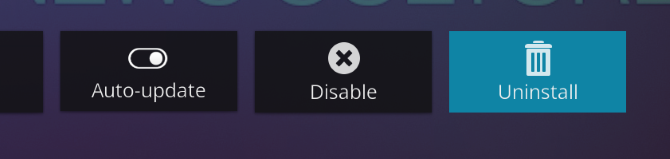
För att avinstallera ditt oönskade Kodi-tillägg, bläddra till Tillägg> Mina tillägg och välj tillägget i fråga. På nästa skärm, hitta Uninstall -knappen och klicka på eller tryck på den. Bekräfta ditt beslut och vänta ett ögonblick tills tillägget tas bort. Du är klar!
Hitta officiella och juridiska tillägg
Om du har något kvar, är det förmodligen saker som YouTube eller några podcastkanaler. Det här är bra: du är på rätt väg att använda Kodi utan att locka någon oönskad uppmärksamhet från fedsna. Du kommer inte heller att ha svårt att hitta lagliga tillägg som erbjuder kvalitetsinnehåll.
De allra flesta tillägg som du kan lita på för att leverera lagligt anskaffat innehåll finns i det officiella Kodi-tilläggsförvaret. Men du borde verkligen inte vara utan följande:
- Youtube
- USTVNow
- Rycka till
- ESPN 3 (giltigt prenumeration krävs)
- Plex för Kodi (Plex Pass krävs)
Du hittar så mycket mer också, från FunnyOrDie till komedi-kanaler, podcast, TED-samtal... listan fortsätter.
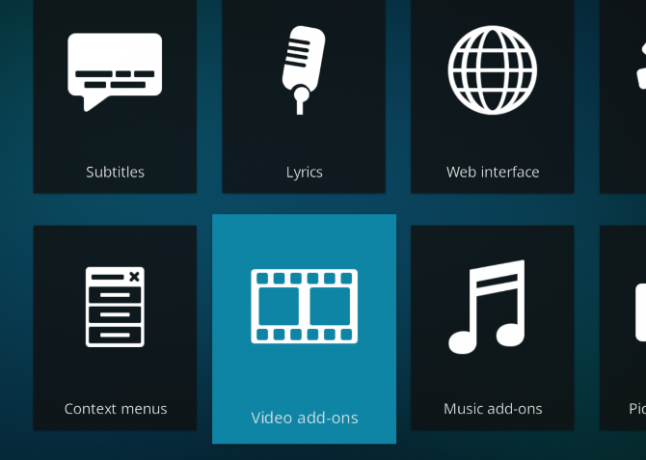
Dessa finns i Mina tillägg> Tilläggsförvar, där Kodi-tilläggsförvaret ska vara aktiverad. När du har gjort det har du tillgång till det fulla urvalet av säkra tillägg via Tillägg> Ladda ner> Tillägg till video (och andra kategorier också).
Lägg till lagring i din Kodi Box
Har du köpt filmer och lådor som du vill titta på Kodi? Du har flera alternativ här. Det enklaste är att bara bläddra i Kodi tills du hittar robotar media du letar efter.
För att göra detta, öppna bio skärmen (eller TV-program, musik eller musikvideor) sedan Ange filer. Klicka här Lägg till videor (eller TV-program osv.) och Bläddra till katalogen där ditt media lagras genom att klicka på OK att avsluta. Du blir då ombedd att söka efter metadata relaterade till mediefilerna - beskrivningar, DVD-omslag och filmposter etc. Detta händer automatiskt så länge din Kodi-låda är ansluten till internet med ett förinstallerat tillägg.
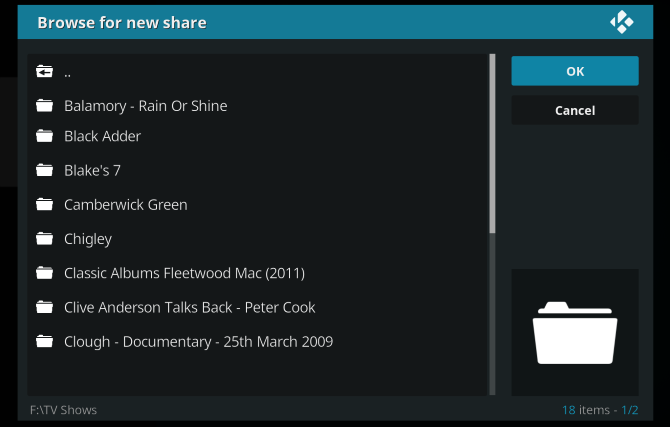
Men om det inte finns något lagrat i din Kodi-ruta kommer resultaten att begränsas. Som ett resultat bör du överväga att lägga till lagring i Kodi. Om ditt Kodi mediecenter är en hemmabio-dator, kommer antagligen inte ytterligare utrymme att vara ett problem - allt du behöver göra är att kopiera dina videoklipp till det via FTP.
Samtidigt, om du är en av de många som använder en kompakt Android-baserad Kodi-låda, eller en Raspberry Pi som kör OpenELEC eller OSMC, bör en fysisk enhet anslutas via USB. Det här kan vara en USB-flashenhet USB Flash Drive Guide: 5 saker att veta när du köper enUSB-flashenheter kan verka vardagliga och okomplicerade, men det finns några tips och egendomar som du bör känna till innan du köper din nästa. Läs mer eller en extern hårddisk (eller solid state-enhet). Detta är också ett alternativ för datorer och bärbara datorer.
Observera att den externa lagringsenheten förmodligen kräver egen strömförsörjning på enheter med låg effekt.
När du är ansluten bör du kunna hitta media på enheten via Kodi. Använd samma steg som ovan med Bläddra att hitta den externa enheten snarare än en lokal katalog.
Njut av video och musik från fjärrkällor
Om en extern hårddisk inte är ett alternativ (kanske du använder en Amazon Fire Stick eller din Android-baserade Kodi-ruta är kort på USB-portar) då kan du strömma media från fjärrkällor på din lokala nätverk.
En sådan fjärrkälla kan vara en annan dator i ditt nätverk, eller kanske en NAS-lösning 7 skäl till att använda en NAS för datalagring och säkerhetskopieringExterna hårddiskar är bra för datalagring, men det finns många fler fördelar med att använda en nätverksmonterad enhet istället. Här är allt du behöver veta. Läs mer . Network Attached Storage fungerar som en nätverksenhet och är ett sätt att köra din egen lokala molnlagring. Observera att videor köpta och laddas ner från vissa källor kan begränsas av DRM Vad är DRM och varför existerar det om det är så ondt? [MakeUseOf Explains]Digital Rights Management är den senaste utvecklingen av kopieringsskydd. Det är den största orsaken till användarfrustration idag, men är det motiverat? Är DRM ett nödvändigt ont i denna digitala tidsålder, eller är modellen ... Läs mer , vilket kan begränsa strömningen till en annan enhet (som din Kodi-ruta).
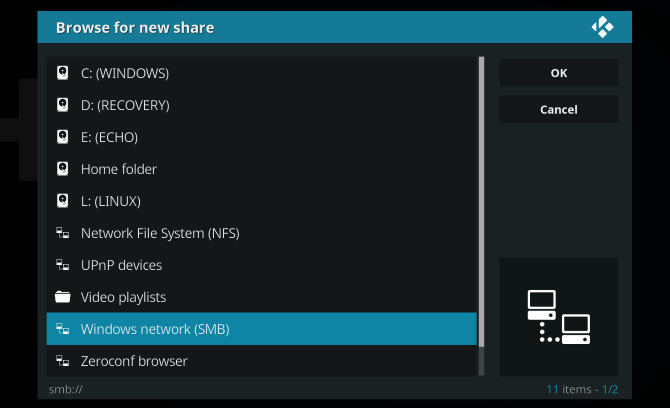
För att lägga till en nätverksresurs för att strömma media från måste du först se till att enheten är synlig i ditt lokala nätverk. Detta är vanligtvis enkelt; om du till exempel öppnar en NAS är syftet att vara synlig. Om du försöker få åtkomst till data från en allmän enhet på en Windows-dator kommer vår guide till Windows-nätverksdelningar att hjälpa dig.
Att lägga till enheten betyder ännu en gång att gå till bio skärmen (eller TV-skärmen etc.), klicka Lägg till videor och identifiera den nätverksdelning du vill ha. Klick OK, välj sedan delningen för att hitta rätt katalog och klicka på Lägg till.
Kodi är otroligt inget annat hur du använder det
Det fria för alla är över. Det är slutet på en era - men det betyder inte att det är slutet på Kodi. Allt du behöver för att njuta av video- och ljudinnehåll (TV, filmer, din musiksamling, podcast och till och med foton) är inbyggd i Kodi. Att använda Kodi lagligt är enkelt:
- Ta bort tillägg som strömmar med upphovsrättsskyddat innehåll utan tillstånd.
- Använd endast officiella (lagliga) tillägg.
- Visa dina egna filmer från en USB-enhet.
- Strömma innehåll över ditt hemnätverk från en annan PC eller NAS-ruta.
Det spelar ingen roll om Kodi är installerad på din huvuddator, en HTPC, en Amazon Fire-pinne, din spelkonsol eller ens på en Android-låda eller Raspberry Pi. Ta dessa steg för att se till att ditt Kodi mediecenter är lagligt och börja njuta av det rätt sätt. Vi rekommenderar också vår Kodi-installationstips för en optimal upplevelse Så här använder du Kodi: Komplett installationsguideVår nybörjarguide visar hur man installerar Kodi-programvaran, hur man navigerar genom den första installationen och hur man laddar tillägg. Läs mer .
Christian Cawley är vice redaktör för säkerhet, Linux, DIY, Programmering och Tech Explained. Han producerar också The Really Useful Podcast och har lång erfarenhet av stationär och mjukvarosupport. Christian är en bidragsyter till Linux Format-magasinet, en Raspberry Pi-tinkerer, Lego-älskare och retro-spel-fan.


